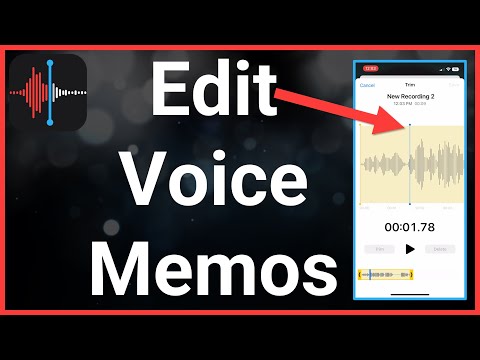Ta wikiHow uczy, jak włączyć i korzystać z funkcji „Cofnij wysyłanie” poczty Outlooka, która umożliwia przywołanie wiadomości e-mail przez ograniczony czas po kliknięciu przycisku „Wyślij”. Funkcja „Cofnij wysyłanie” jest niedostępna w aplikacji mobilnej Outlook.
Kroki
Część 1 z 2: Włączanie funkcji „Cofnij wysyłanie”

Krok 1. Otwórz witrynę Outlook
Spowoduje to otwarcie skrzynki odbiorczej, jeśli jesteś zalogowany w programie Outlook.
Jeśli nie jesteś jeszcze zalogowany, kliknij Zaloguj się, wprowadź swój adres e-mail (lub numer telefonu) i hasło, a następnie kliknij Zaloguj się.

Krok 2. Kliknij ⚙️
Znajduje się w prawym górnym rogu strony programu Outlook.

Krok 3. Kliknij Opcje
Znajdziesz go na dole menu rozwijanego pod ikoną „koła zębatego” Ustawienia.

Krok 4. Kliknij Cofnij wysyłanie
Znajduje się w lewej górnej części okna programu Outlook. Znajdziesz go pod nagłówkiem „Przetwarzanie automatyczne”, który jest podfolderem zakładki „Poczta”.

Krok 5. Kliknij opcję „Pozwól mi anulować wiadomości, dla których wysłałem”:
okrąg.
Znajduje się pod nagłówkiem „Cofnij wysyłanie” w górnej środkowej części strony.

Krok 6. Kliknij pole limitu czasu
Wartość domyślna to „10 sekund”, ale możesz wybrać dowolną z następujących opcji:
- 5 sekund
- 10 sekund
- 15 sekund
- 30 sekund

Krok 7. Kliknij limit czasu
Wybrany przez Ciebie limit czasu określi, jak długo będziesz musiał odwołać wiadomość e-mail po naciśnięciu „Wyślij”.

Krok 8. Kliknij Zapisz
Jest na górze strony. Spowoduje to włączenie funkcji „Cofnij wysłane” i zastosowanie jej do przyszłych wiadomości e-mail.
Część 2 z 2: Przywoływanie wiadomości e-mail

Krok 1. Kliknij ← Opcje
Znajduje się bezpośrednio nad menu opcji w lewej części strony. Kliknięcie tego spowoduje powrót do skrzynki odbiorczej.

Krok 2. Kliknij +Nowy
Ta opcja znajduje się nad nagłówkiem „Skrzynka odbiorcza” u góry interfejsu programu Outlook. Spowoduje to otwarcie nowego szablonu wiadomości e-mail po prawej stronie strony.

Krok 3. Wprowadź informacje o swoim e-mailu
Ponieważ będziesz go przywoływać po wysłaniu, to, co tu wprowadzisz, nie ma tak naprawdę znaczenia; jednak warto dodać następujące informacje do odpowiednich pól:
- Kontakt
- Temat
- Wiadomość

Krok 4. Kliknij Wyślij
Znajduje się w prawym dolnym rogu okna wiadomości e-mail. Spowoduje to wysłanie wiadomości e-mail do odbiorcy.

Krok 5. Kliknij Cofnij
Ta opcja pojawi się w prawym górnym rogu skrzynki odbiorczej e-mail. Kliknięcie go zatrzyma proces wysyłania wiadomości e-mail i otworzy ją w nowym oknie. Tutaj możesz edytować swój adres e-mail lub po prostu kliknąć Odrzucać na dole okna wiadomości e-mail, aby się jej pozbyć.